本教程主要给各位亲们讲解了QQ邮箱被拦截的邮件怎么查看操作步骤,需要了解的亲们可以一起去看看下文QQ邮箱查看被拦截的邮件的操作方法,希望能够帮助到大家。
QQ邮箱被拦截的邮件怎么查看?qq邮箱查看被拦截的邮件的方法

1、打开手机QQ邮箱,在首页右上角点开“+”加号,如下图
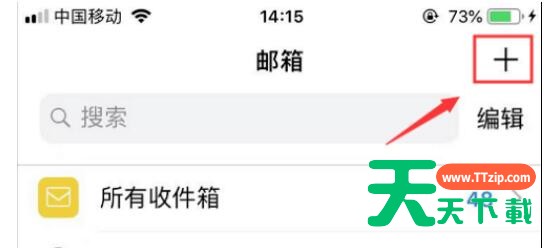
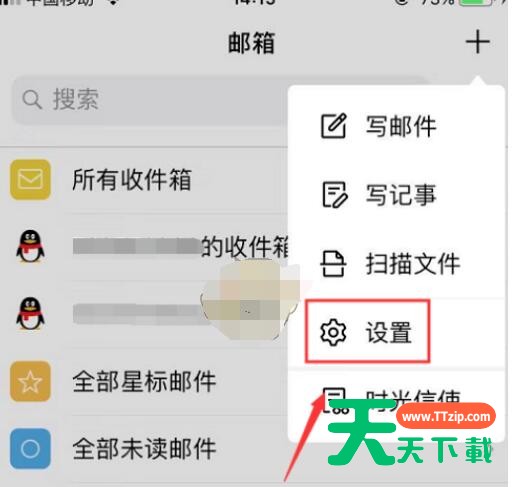


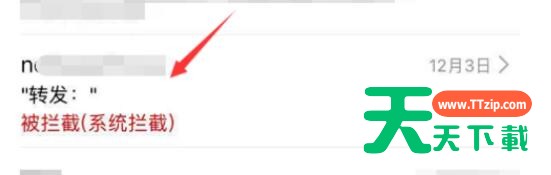

@天天下载
本教程主要给各位亲们讲解了QQ邮箱被拦截的邮件怎么查看操作步骤,需要了解的亲们可以一起去看看下文QQ邮箱查看被拦截的邮件的操作方法,希望能够帮助到大家。
QQ邮箱被拦截的邮件怎么查看?qq邮箱查看被拦截的邮件的方法

1、打开手机QQ邮箱,在首页右上角点开“+”加号,如下图
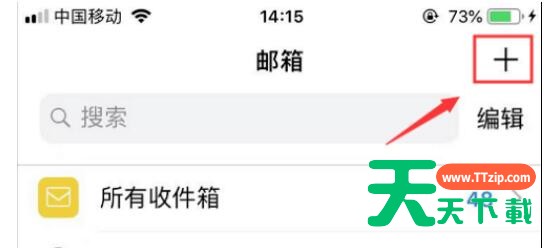
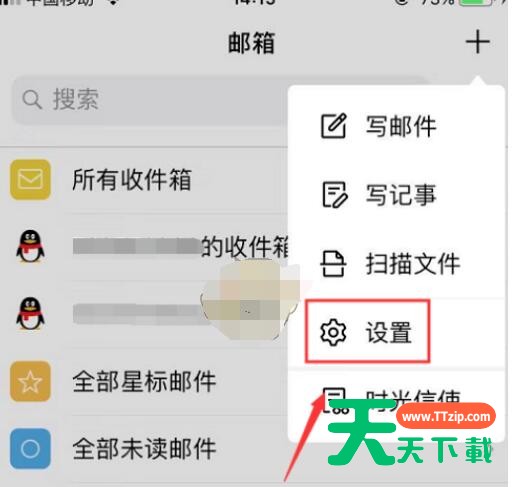


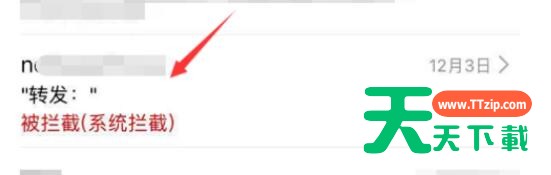

@天天下载